Jak od razu posortować alfabetycznie i indywidualnie każdy wiersz?
Przypuśćmy, że masz szereg danych, a teraz chcesz posortować każdy wiersz alfabetycznie i indywidualnie, jak pokazano na zrzucie ekranu, jak możesz to rozwiązać? W tym artykule przedstawię kilka metod i sztuczek dotyczących szybkiej obsługi tego zadania w programie Excel.
Sortuj każdy wiersz alfabetycznie jeden po drugim za pomocą funkcji Sortuj
Sortuj szybko każdy wiersz alfabetycznie za pomocą formuł
 Sortuj każdy wiersz alfabetycznie jeden po drugim za pomocą funkcji Sortuj
Sortuj każdy wiersz alfabetycznie jeden po drugim za pomocą funkcji Sortuj
Aby posortować każdy wiersz alfabetycznie i indywidualnie, możesz zastosować funkcję Sortuj i wybrać opcję Sortuj od lewej do prawej, a następnie posortować je jeden po drugim.
1. Wybierz pierwszy wiersz, który chcesz sortować alfabetycznie, i kliknij Dane > Sortuji w poppingu Ostrzeżenie sortowania okno dialogowe, sprawdź KONTUNUUJ z bieżącą opcją wyboru i kliknij Sortuj przycisk. Zobacz zrzut ekranu: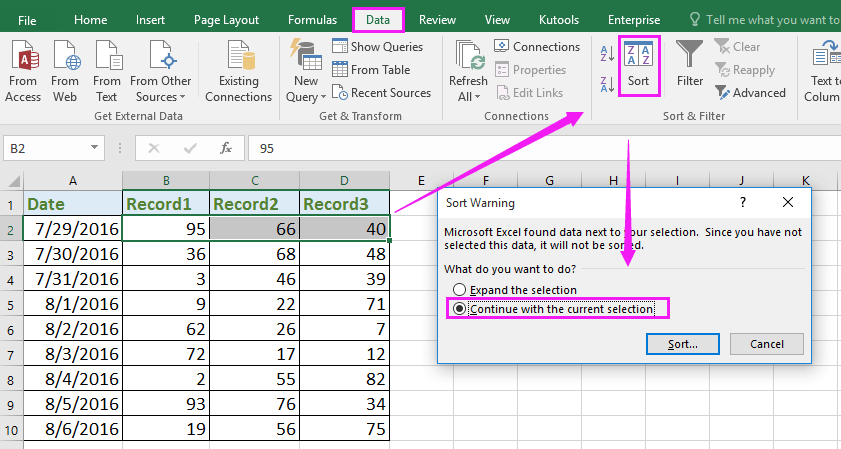
2. Następnie w Sortuj dialog, kliknij Opcje aby otworzyć Sortuj opcje i zaznacz Sortuj od lewej do prawej. Zobacz zrzut ekranu: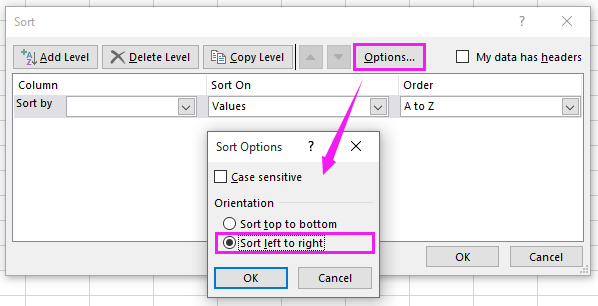
3. Następnie kliknij OK , aby wrócić do Sortuj i wybierz numer wiersza, który chcesz sortować jako pierwszy w Rząd listę rozwijaną, a następnie określ Sortuj według i Zamówienie tak jak potrzebujesz. Zobacz zrzut ekranu: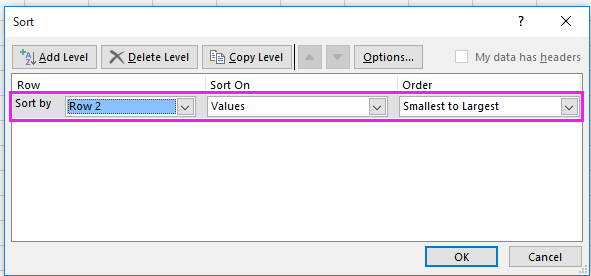
4. kliknij OK. Możesz zauważyć, że pierwszy wybrany wiersz został posortowany od najmniejszego do największego. Zobacz zrzut ekranu: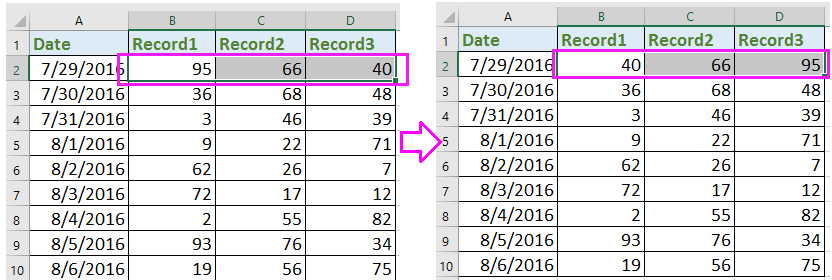
5. Powtórz powyższe kroki 1-4, aby posortować inne wiersze jeden po drugim. A teraz każdy wiersz został posortowany alfabetycznie i indywidualnie.
 Sortuj szybko każdy wiersz alfabetycznie za pomocą formuł
Sortuj szybko każdy wiersz alfabetycznie za pomocą formuł
Jeśli istnieją setki rzędów do indywidualnego sortowania, powyższa metoda jest stratą czasu. Tutaj przedstawiam kilka formuł, aby szybko posortować każdy wiersz indywidualnie od najmniejszego do największego lub odwrotnie.
1. Wybierz pustą komórkę obok wierszy, które chcesz posortować, na przykład F2, wprowadź tę formułę = MAŁE ($ B2: $ D2,1)i naciśnij Wchodzę klucz. Zobacz zrzut ekranu:
2. Następnie przejdź do następnej komórki, G2, wprowadź tę formułę =MAŁE (B2 $: D2,2 $) i naciśnij Wchodzę klucz. Zobacz zrzut ekranu: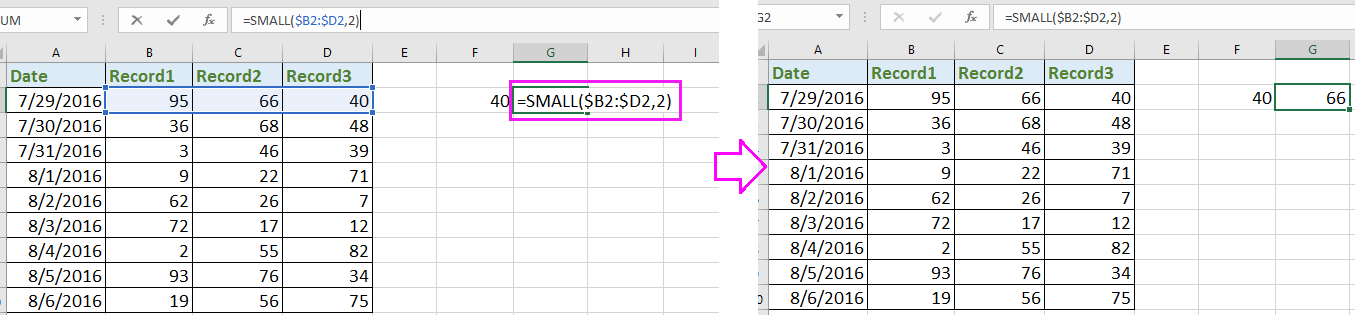
3. W komórce M2 wprowadź formułę = MAŁE ($ B2: $ D2,3) i naciśnij Wchodzę klucz, teraz pierwszy wiersz został posortowany od najmniejszego do największego. Zobacz zrzut ekranu: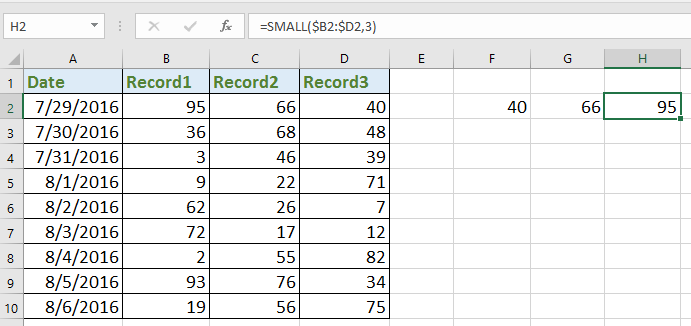
Wskazówka: w powyższych formułach B2: D2 to komórki kolumn w wierszu, który chcesz posortować, a 1, 2,3 wskazują pierwszą najmniejszą, drugą najmniejszą, trzecią najmniejszą, możesz je zmienić według potrzeb.
4. I wybierz komórki F2: H2 (komórki formuły) i przeciągnij uchwyt automatycznego wypełniania na komórki, których potrzebujesz do sortowania odpowiednich komórek kolumn. Zobacz zrzut ekranu: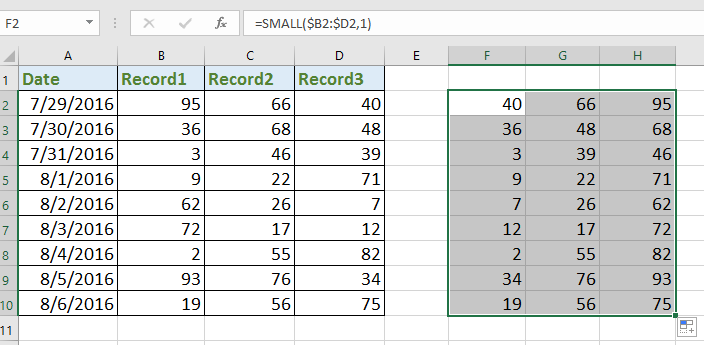
Teraz każdy wiersz został posortowany osobno, możesz skopiować komórki formuły i wkleić je jako wartość zamiast oryginalnej wartości w zakresie danych, zgodnie z potrzebami.
Najlepsze narzędzia biurowe
Zwiększ swoje umiejętności Excela dzięki Kutools for Excel i doświadcz wydajności jak nigdy dotąd. Kutools dla programu Excel oferuje ponad 300 zaawansowanych funkcji zwiększających produktywność i oszczędzających czas. Kliknij tutaj, aby uzyskać funkcję, której najbardziej potrzebujesz...

Karta Office wprowadza interfejs z zakładkami do pakietu Office i znacznie ułatwia pracę
- Włącz edycję i czytanie na kartach w programach Word, Excel, PowerPoint, Publisher, Access, Visio i Project.
- Otwieraj i twórz wiele dokumentów w nowych kartach tego samego okna, a nie w nowych oknach.
- Zwiększa produktywność o 50% i redukuje setki kliknięć myszką każdego dnia!
